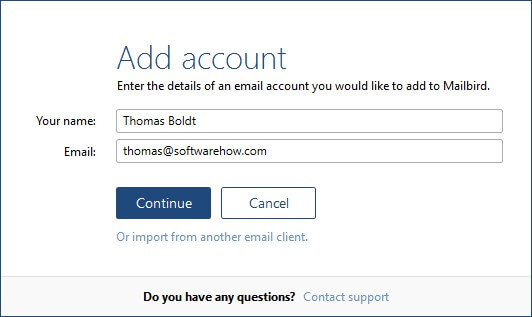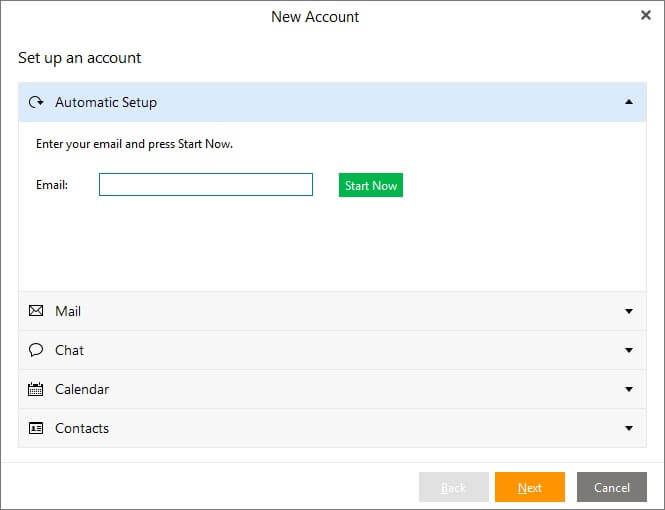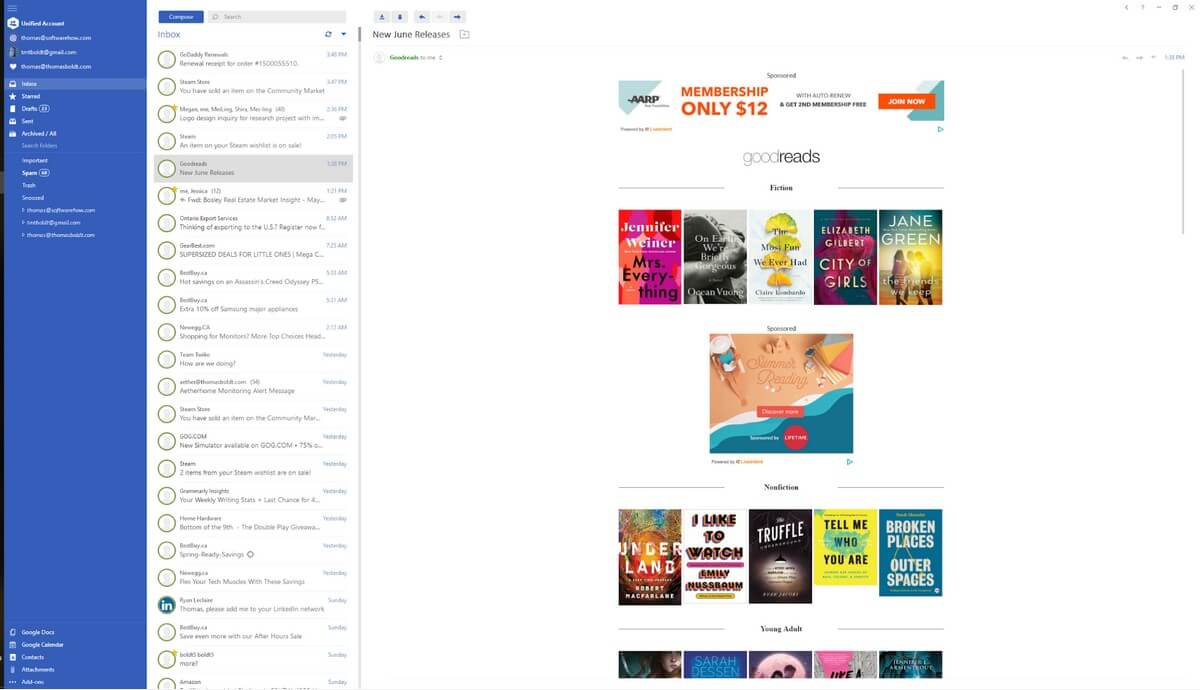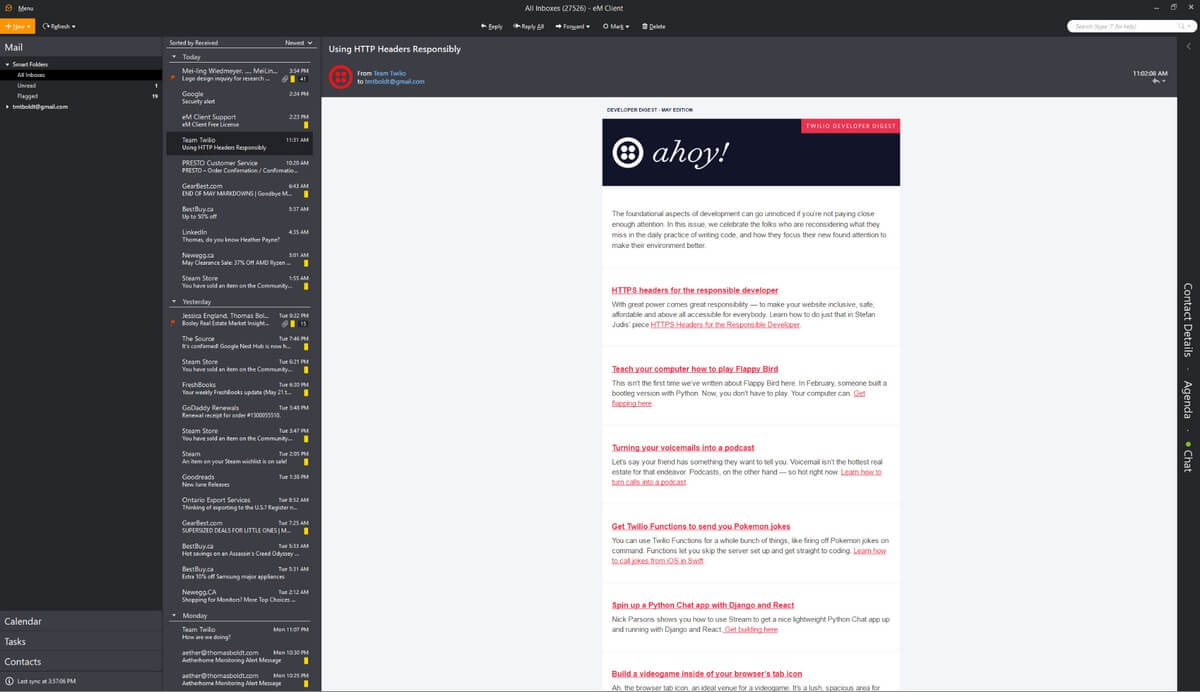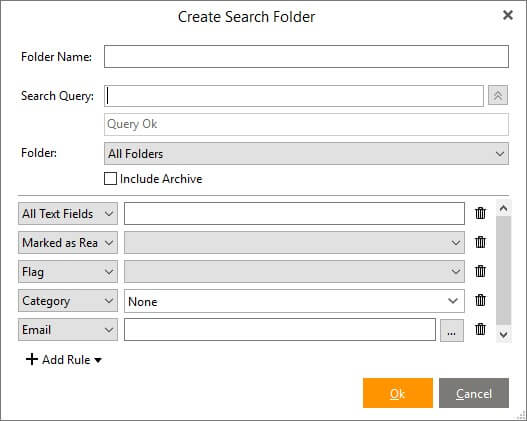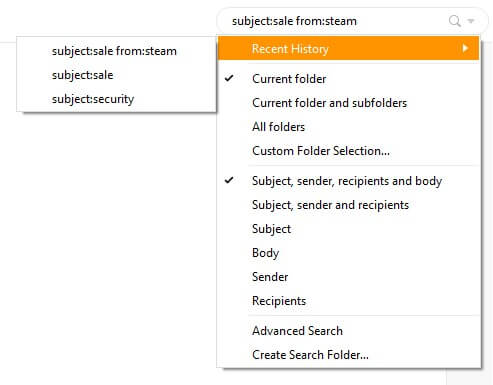eM Client vs Mailbird: Který z nich dokáže ovládnout vaši doručenou poštu?
Každý den se potýkáme s bezprecedentním přívalem e-mailů a mnoho lidí uvízlo u stále se zvyšujícího počtu „nepřečtených“. Existuje řada různých e-mailových platforem, z nichž každá má své silné a slabé stránky, ale ne vždy máme na výběr, kde chceme, aby naše e-maily byly umístěny. Práce, škola, zábava a dokonce i pouhá změna poskytovatele internetových služeb mohou vytvořit stopu nových adres, které je třeba pravidelně kontrolovat.
Dobrý desktop e-mailový klient jako Mailbird a eM Client dokážou tento problém vyřešit spojením všech vašich e-mailů do jednoho jednoduchého rozhraní – ale co je ze všech dostupných možností pro vás nejlepší?
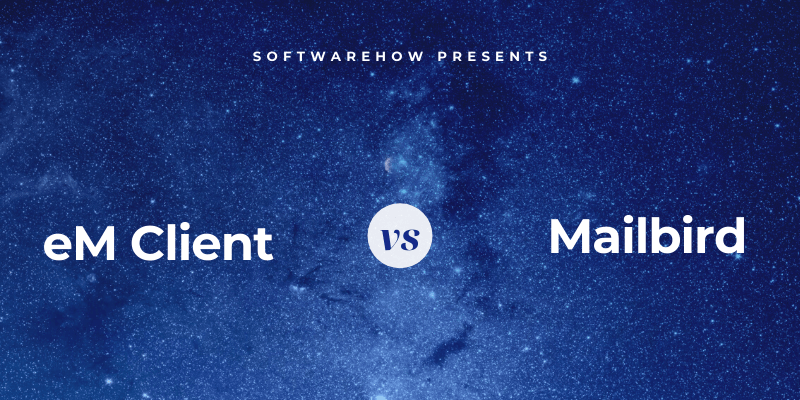
eM Client není nejnápaditější název pro e-mailového klienta, ale tento přístup bez nesmyslů pomohl vytvořit jednoduchý, ale účinný nástroj produktivity. Snadno se konfiguruje s vynikajícími organizačními funkcemi a dobře se integruje s řadou systémů pro správu kalendářů a úkolů. Zpožděné odesílání, skupiny kontaktů a průběžné překlady doplňují tohoto skvělého klienta. Přečtěte si naši úplnou recenzi zde.
Mailbird klade trochu větší důraz na styl než eM klient, ale je také snadno konfigurovatelný a přichází s řadou integrací aplikací pro vytvoření řídicího panelu vašich nejpoužívanějších služeb (‘hnízdo’ Mailbird, jak tomu někdy říkají). Mailbird nabízí několik funkcí, které eM Client nemá, ale také ponechává několik výstupů, které by byly extrémně užitečné. Přečtěte si naši úplnou recenzi zde.
Obsah
1. Počáteční nastavení
Jednou z věcí, díky kterým jsou webmailové služby, jako je Gmail, tak přitažlivé, je to, že prostě fungují – není třeba si pamatovat adresy serveru a nastavení portů, vše, co potřebujete, je vaše e-mailová adresa a heslo. Naštěstí moderní e-mailoví klienti pro stolní počítače toho využili a jejich nastavení je obvykle stejně jednoduché jako přihlášení k účtu webové pošty.
Proces nastavení Mailbirdu je poměrně jednoduchý a automaticky rozpozná širokou škálu e-mailových hostitelů. Nastavení mých hostovaných účtů Godaddy bylo stejně jednoduché jako nastavení mých různých účtů Google a konfigurace jakýchkoli dalších účtů, které chcete přidat pro integraci aplikací, je stejně jednoduchá jako přihlášení na jejich web.
Funkce automatického nastavení eM Clienta je stejně jednoduchá, i když není úplně tak přehledná. Je to částečně proto, že vám poskytuje více možností, jako je nastavení kalendářů CalDAV a seznamů kontaktů CardDAV, které nemusí být nutně spojeny s e-mailovými adresami. Jak již bylo řečeno, nejsem si jistý, kdo jsou skuteční uživatelé CardDAV, ale mít další možnosti je vždy dobrá věc.
Vítěz: Kravata, každý s vlastními přednostmi. Oba programy poskytují extrémně jednoduché procesy automatického nastavení, které usnadňují nastavení tolika účtů, kolik chcete. eM Client nabízí trochu extra flexibility pro přidávání účtů Kalendáře a Chatu, které nejsou spojeny s e-mailovými účty, ale proces Mailbirdu je rychlejší.
2. Uživatelské rozhraní
eM Client i Mailbird mají jednoduché a čisté rozhraní, které minimalizuje vaše rozptýlení a pomáhá vám soustředit se na daný úkol. Oba nabízejí přizpůsobení barev a také praktickou funkci „Dark Mode“, která vašim očím poskytne trochu úlevy. Oba také nabízejí vlastní barevná témata, ale v Mailbirdu mění pouze barvy levého menu a tlačítek namísto kompletního přepracování, které nabízí tmavý režim. Témata eM Client jsou mnohem působivější, i když si nejsem jistý, zda opravdu chcete číst své e-maily na růžovém nebo pudrově modrém pozadí.
Mailbird má na své straně přednost jednoduchosti a má možnost orientovanou na tablety, která se otáčí pro ty z vás, kteří pracují s počítači Tablet PC. Jednoduchost rozhraní však může být dvousečná zbraň. Je to v pořádku, pokud máte rádi jednu z mála předkonfigurovaných možností, které jsou k dispozici, ale pokud chcete věci skutečně přizpůsobit, je lepší hledat jinde.
Mailbird má výhodu i pro uživatele Gmailu, protože klávesové zkratky v rámci programu jsou stejné, jako byste našli ve webovém rozhraní. Jejich použití je docela jednoduché a nenutí vás je držet.
Výchozí rozhraní eM Clienta je o něco více nepřehledné než rozhraní Mailbird, protože rámuje vaši doručenou poštu ze tří stran, ale pokud jde o rozvržení rozhraní, existuje mnohem větší flexibilita. Panely vlevo a vpravo lze sbalit nebo skrýt a můžete skutečně proniknout do možností přizpůsobení od úprav tlačítek na panelech nástrojů až po úpravu velikosti každé složky v seznamu doručené pošty.
Vítěz: eM Client. Pokud se nechcete s úpravou rozhraní vůbec obtěžovat, výchozí možnosti jsou v obou programech v pořádku, ale eM Client nabízí daleko větší flexibilitu pro uživatele, kterým nevadí rýpat se do detailů, aby našli dokonalou rovnováhu. Klávesové zkratky Mailbirdu jsou rychlejší, ale to nevynahrazuje nedostatek možností přizpůsobení – a eM Client vám dokonce umožňuje přizpůsobit si zkratky.
3. Organizační nástroje
Snad nejužitečnější funkcí obou programů je schopnost sloučit libovolný počet schránek do jednoho místa. Pryč jsou doby, kdy jste si museli pamatovat, že musíte zkontrolovat každý ze svých 5+ různých účtů, a místo toho se můžete soustředit na jediné centralizované centrum pro veškerou svou korespondenci. Pokud však všechny tyto e-maily shromáždíte na jednom místě, je nesmírně důležité mít dobré organizační nástroje pro jejich třídění a vyhledávání.
Organizační nástroje Mailbirdu jsou zcela základní, umožňují pouze přesouvat e-maily do různých složek. To je samo o sobě užitečné, ale neexistují žádná automatická pravidla třídění, která byste mohli nastavit, což vás nutí označovat a kopírovat/přesouvat každý e-mail jednotlivě ručně. Můžete nastavit filtry zpráv a složky v původním rozhraní vašich e-mailových účtů a Mailbird je bude následovat, ale to opravdu maří účel mít desktopového e-mailového klienta, který by zpracovával všechny vaše e-maily.
eM Client také zahrnuje jakoukoli existující strukturu složek a filtry zpráv spojené s vaším účtem, ale také vám umožňuje nastavit přizpůsobitelné filtry zpráv a složky v rámci samotného programu. Jedná se o typ ‘Inteligentní složky’ nazývaný ‘Složka hledání’ a můžete je vytvořit tak obecné nebo konkrétní, jak chcete.
Dalším důležitým aspektem každého dobrého organizačního systému je schopnost vyhledat konkrétní zprávu a zde eM Client skutečně září. Postupem času se i ty nejlepší automatické filtry a chytré složky zaplní zprávami, takže schopnost prohledávat více kritérií najednou je zásadní.
Řekněme, že chcete vyhledat přílohu e-mailu od někoho v kanceláři, ale nemůžete si vzpomenout, kdo ji poslal. V těle zprávy byste hledali klíčová slova, která si pamatujete, ale omezili byste výsledky vyhledávání pouze na zprávy z názvu domény vaší společnosti, které také obsahují přílohy. Pokud chcete být opravdu komplexní, můžete použít možnost Rozšířené hledání a je zde praktické tlačítko pro vytvoření nové inteligentní složky hledání z kritérií vyhledávání, která nastíníte.
Naproti tomu vyhledávací funkce Mailbirdu působí téměř jako dodatečný nápad. Umožňuje vám pouze vyhledávat jednoduché textové řetězce, aniž byste specifikovali, na co odkazují nebo kde se ve zprávě vyskytují. Pokud tedy chcete najít zprávu se stejnými kritérii jako v příkladu eM Client výše, ztratíte mnohem více času procházením a čtením výsledků vyhledávání. Navzdory opakovaným žádostem uživatelů z jejich vlastní znalostní báze, které sahají několik let zpět, se zdá, že vývojáři Mailbirdu se vylepšením tohoto aspektu programu příliš nezabývají.
Vítěz: eM Client. Systém ručního označování, nedostatek pravidel filtrování a extrémně jednoduché vyhledávání v Mailbirdu nemusí vadit příležitostným uživatelům, kteří chtějí pouze spojit své schránky, ale uživatelé s těžkými e-maily budou frustrovaní. eM Client má skvělé vyhledávací funkce a konfigurovatelná pravidla, která předtřídí vaše zprávy, což mu umožní oddělit e-maily podle vašich priorit, aniž by vyžadoval vaši pozornost.
4. Integrace úkolů a kalendáře
Oba programy kromě manipulace s doručenou poštou nabízejí také možnost spravovat vaše kalendáře a úkoly, i když k tomu přistupují různými způsoby.
eM Client se připojuje ke Kalendáři Google, iCloudu a jakékoli kalendářové službě, která podporuje standard CalDAV, a vše zpracovává nativně v rámci aplikace. To znamená, že můžete vytvářet nové události a úkoly přímo ze své poštovní schránky, ale nemusíte mít k dispozici všechny funkce, na které jste zvyklí.
Jediná část správy kalendářů eM Clienta, která se mi nelíbí, je způsob, jakým zpracovává automatický kalendář Reminders od Googlu (nebo spíše jak ne). Měl by fungovat stejně jako jakýkoli jiný kalendář spojený s účtem jako ve webovém rozhraní a rozhraní aplikace, ale z nějakého nevysvětleného důvodu jej eM Client odmítá zobrazit, ať zkouším, co zkouším.
Mailbird používá svou funkci „doplňku“ k vytváření nových karet pro všechny služby, ke kterým chcete z aplikace přistupovat. Nejsem si jistý přesnými technickými specifiky, ale vypadá to, že se jedná spíše o okno prohlížeče bez všech obvyklých navigačních tlačítek než o skutečnou integraci. To umožňuje snadné nastavení v mnoha podporovaných službách a poskytuje vám přístup k jejich úplným funkcím, ale také omezuje způsob, jakým k nim lze přistupovat při práci s doručenou poštou. Pokud chcete vytvořit novou událost na základě e-mailové pozvánky, musíte to zpracovat ručně, zatímco skutečná integrace by mezi nimi poskytla rychlé rozhraní.
Z toho, co jsem ve svém výzkumu zjistil, neexistuje žádný standardizovaný formát pro správu úloh, jakým CalDAV funguje pro kalendáře, což podle mého názoru činí tuto funkci příliš lokalizovanou pro seriózní použití. Může být v pořádku, když na všechno používáte jen jeden počítač, ale kdo to dnes dělá?
Vítěz: Tie. eM Client nabízí dobrou integraci s Google, iCloud a obecnými CalDAV kalendáři, ale je omezený na frontě úkolů. Mailbird nepodporuje CalDAV ani iCloud, ale nabízí širokou škálu možností správy úloh prostřednictvím doplňkové funkce.
5. Bonusové funkce
Aby se odlišil od konkurence, každý e-mailový klient má vlastní sadu malých bonusových funkcí, které vývojáři zahrnuli. Může být těžké je porovnávat, protože se zřídka shodují a tyto dva programy mají poměrně odlišné doplňky. I když to jsou jen zřídka prvky, které tvoří nebo porušují náš konečný verdikt, každý má své vlastní jedinečné potřeby a může existovat něco, bez čeho prostě nemůžete žít.
eM Client má několik vynikajících dalších možností, pokud jde o odesílání e-mailů, jako je zpožděné/plánované odesílání a skupiny zpráv, což docela dobře funguje s plánováním oznámení přátelům/rodině/spolupracovníkům. Pokud pracujete v citlivém odvětví, jako je finance, bezpečnost nebo žurnalistika, oceníte také možnost šifrovat všechny vaše zprávy pomocí PGP.
Pro ty z vás s kontakty, kteří mluví různými jazyky, může být velmi užitečné mít ve svém e-mailovém programu integrovanou překladatelskou službu. Nemluvím žádnými jinými jazyky natolik dobře, abych se vyjádřil ke kvalitě překladatelské služby eM, ale je to příjemná funkce. Oba programy obsahují podporu pro lokalizaci v programu a kontrolu pravopisu ve většině hlavních jazyků, i když pouze eM Client zvládne překlad samotných zpráv.
Mailbird přichází s jedinečnou funkcí, kterou mohou uživatelé Gmailu důvěrně znát: možnost „Odložit“ jakékoli vlákno konverzace. Toto je jedna z mých oblíbených funkcí a opravdu bych si přál, aby byla dostupná v eM klientovi, ale Mailbird je v této porazil. Všichni jsme uvízli na těch e-mailových řetězcích, kterých bychom měli být součástí, ale stále je nemusíme obsedantně kontrolovat, zatímco se máme soustředit na něco jiného, a odložení to zjednodušuje. Stačí si vybrat, jak dlouho chcete konverzaci ignorovat, a až do vámi zvolené doby zmizí z vaší doručené pošty.
To není jediný trik Mailbirdu, i když by mohl být ten nejlepší. Zapracovali také funkci rychlého čtení, což je zcela unikátní možnost, kterou jsem dosud v žádném jiném e-mailovém klientovi neviděl. Povolí to klávesová zkratka a okno zprávy začne tisknout zprávu po jednom slově na stejném místě. Zdá se, že největší zpoždění v době čtení je způsobeno jednoduchým pohybem očí, takže umožnění čtení se zaměřením na jeden bod může dramaticky zvýšit rychlost čtení. Bohužel jej nelze použít na celá vlákna konverzace, ale pouze na jednotlivé zprávy, což se zdá jako skutečná promarněná příležitost.
Vítěz: eM Client. I když jsou funkce Mailbirdu zajímavé, jsou o něco méně funkční a o něco více nezvyklé. Podpora překladu a šifrování eM Client je daleko praktičtější.
konečný verdikt
Vítěz: eM Client.
Pokud jste zkušený uživatel, který se chce soustředit na práci se svou doručenou poštou, budou pro vás rozhodujícím faktorem výkonné vyhledávací a organizační nástroje a eM Client bude pro vás tou nejlepší volbou. I když jste příležitostný uživatel, budete naprosto spokojeni s výchozím nastavením v eM Client, i když je to trochu méně uživatelsky přívětivé než Mailbird. S tím, jak se s programem zorientujete, možná zjistíte, že se vaše dovednosti rozšíří a zjistíte, jak užitečné je umět si vše přizpůsobit.
Pokud používáte doručenou poštu jako součást multiplatformního ekosystému a neustále přepínáte mezi správci úloh a jinými aplikacemi, může vám řídicí panel Mailbird ušetřit spoustu času. Problémy s organizací a nedostatečná podpora CalDAV však mohou stačit ke zkrácení vašeho letu. Líbí se mi systém řídicích panelů „hnízdo“, který Mailbird nabízí, ale nemotorné zacházení s více účty Google a nedostatek vyhledávacích a organizačních nástrojů jsou pro mě skutečnými zabijáky produktivity.
Pokud se musím přepnout zpět do webového rozhraní Gmailu, abych našel starý e-mail, který potřebuji, nemá moc smysl setrvávat u Mailbirdu. Držel jsem naději, že to vývojáři konečně začlení, ale nezdá se, že by to pro ně bylo prioritou.
poslední články